利用Photoshop为夜晚室内照片添加蓝色月光效果
作者:网友整理
Adobe Photoshop CS4安卓版(Ps CS4) 免费中文版 27.75M / 简体中文
点击下载
Photoshop Expressv6.15.603 106.62M / 简体中文
点击下载
photoshop express中文版v6.14.603 105.63M / 简体中文
点击下载你看那蓝色的月光,海风在耳边吹响,船桨慢慢左右摇晃,发出淡淡的忧伤……这是一首蓝色月光的歌词非常美。今天小编为大家带来的这篇利用Photoshop为夜晚室内照片添加蓝色月光效果的教程也非常棒,希望大家喜欢。虽然为图片增加月色效果看起来比较简单,但是有很多细节需要处理好,大家可以参考一下作者的方法。
原图:

最后效果图:

1、在CAMERA RAW里面把色温调整一下,使得整个画面偏蓝,以便于营造一种夜晚的效果。

2、加入之前拍摄好的夜空,把模式改为正片叠底。
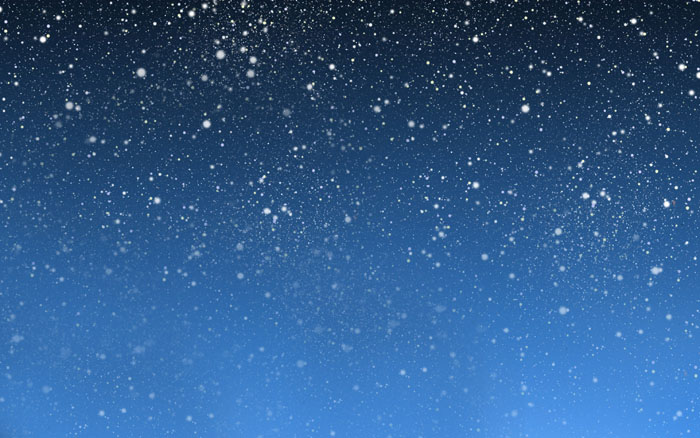
3、需要我们精细的用钢笔工具逐个抠出来窗户的地方。
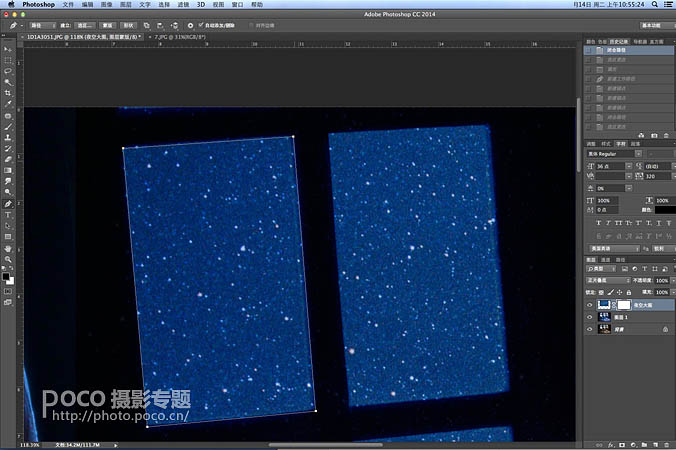
4、进行边缘的羽化,不易过大,1到2个像素即可。
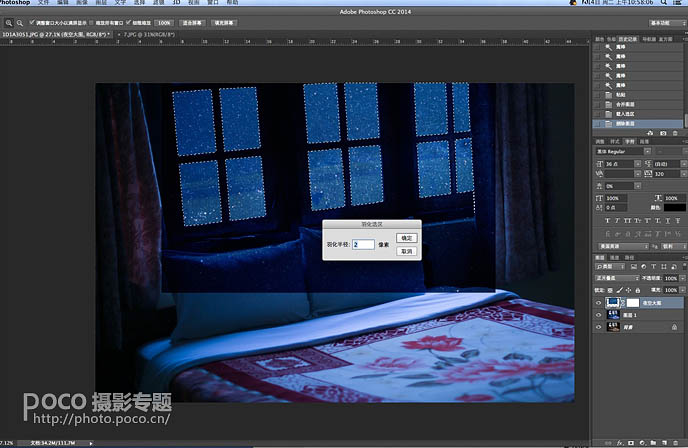
5、去掉除了窗户之外的星空。
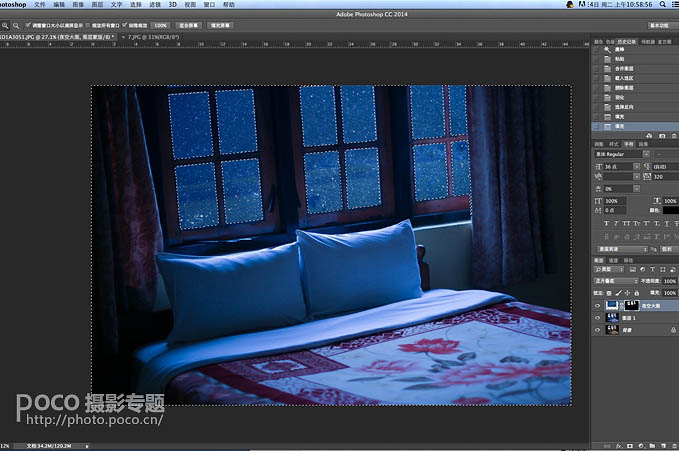
[page]
6、把之前画好的月亮放进去(同样,月亮是绘制出来的)。
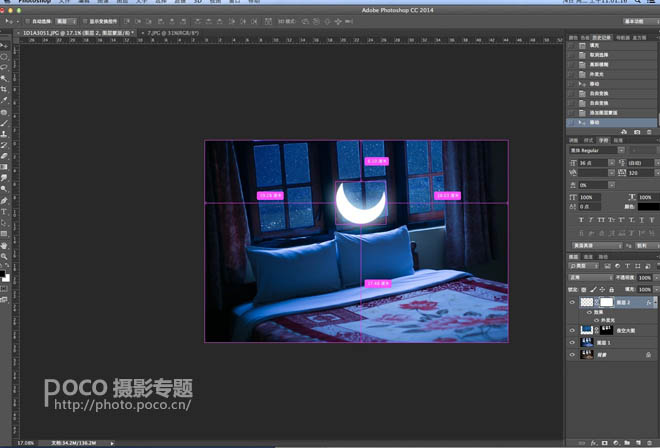
7、就是月亮透过窗棂,会在枕头上留下影子,我们讲解下影子的绘制方法。
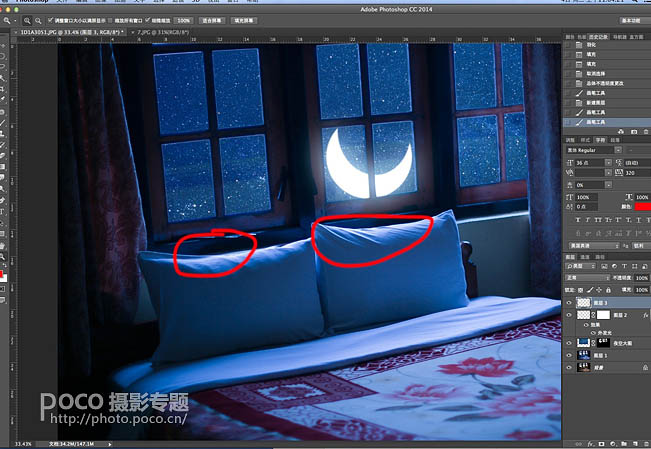
8、首先我们用钢笔工具勾画出来一个造型,其造型应该沿着枕头的走势绘制。
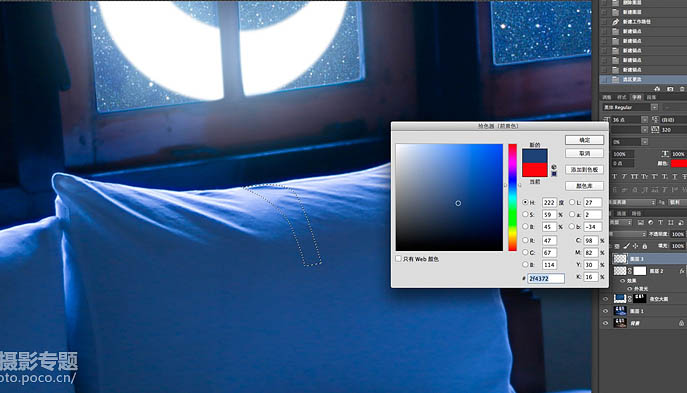
9、接下来我们填充一个暗蓝色(可以在枕头的暗部吸取此颜色)。
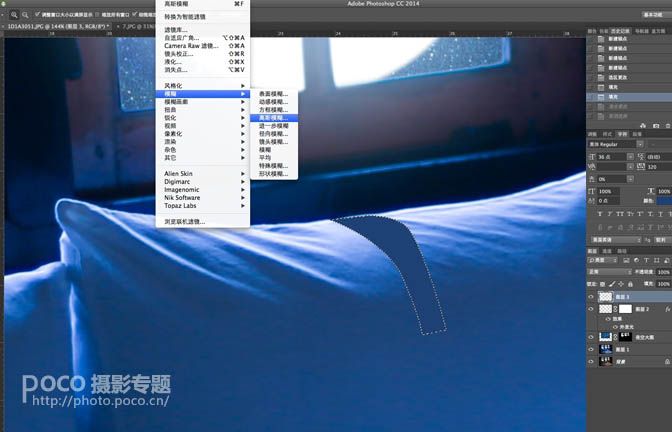
10、这时进行羽化并且结合数位板的压杆的优势进行一点点的擦除,记住,影子的边缘比较柔和,而且学过画画的同学都知道,影子的根部颜色是最重的,距离光源越远的地方越淡。
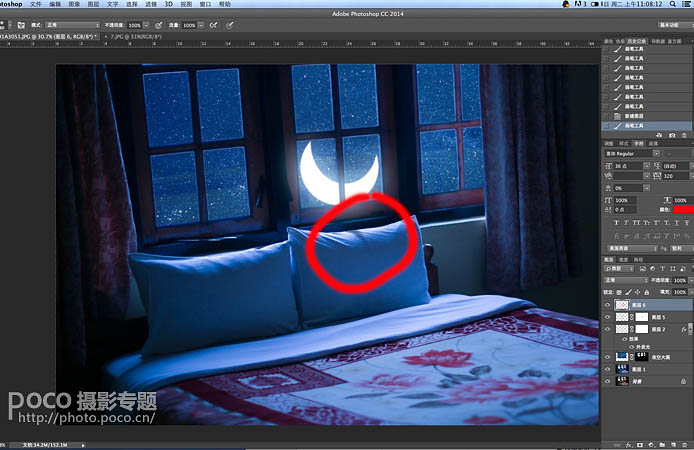
同样的方法绘制出多个影子,调整下整体的曝光和色调,这张为照片添加蓝色月光效果就做好了,是不是很容易呀,大家可多尝试做一下。
处理后效果图:

加载全部内容